パソコン購入知識/マウス編
パソコン操作で数少ない接触機器はマウス。マウスの選択ポイントは、「フィット感、機能、移動検知する仕組み、有線・無線、読み取り解像度」など。自分にあったマウスの選び方を解説します。
デスクトップ・レビュー
ノートパソコンレビュー
- Inspiron 15(3520)
- Inspiron 15R(5520)
- Inspiron 15R SE
- XPS 15
- Inspiron 17R SE
- Inspiron 14z Ultrabook
- XPS 14 Ultrabook
- Inspiron 13z(5323)
- XPS 13 Ultrabook(L321X)
- Alienware M14x(M14xR2)
- Inspiron 15R(N5110)
- XPS 15(L502X)
- XPS 14z(L412z)
周辺機器
当サイトはリンクフリーですが、当サイトのデザインおよびテキストの無断転載・複製を固く禁じており対処しています。当サイトでは、楽天リンクシェア、Amazonアソシエイト・プログラムに参加しています。当サイトをご利用の際は、以下にリンクの免責事項をよくお読みください。
マウスの選択ポイント

メーカーパソコンでデスクトップPCを購入した場合、マウスとキーボードが付属しているのがほとんどです。しかし、あくまで付属品レベルの品質で高級感はありません。1000円くらいで購入できる製品に近いです。マウスとキーボードは直接手に触れる入力機ですし、パソコンを買い換えても引き続き使用できるので、別途こだわりの製品を購入してみてはどうでしょう。マウスの選択ポイントは、「フィット感、機能、移動検知する仕組み、有線・無線、読み取り解像度」などがあります。
参考に:付属キーボードとマウスのクオリティ

2009年~2010年ごろのDELLエントリーデスクトップに付属していたキーボードとマウスを参考に、付属レベルをチェックしてみましょう。なお、DELLでは2~3年おきくらいにデザインをリニューアルしているみたいです。

マウスサイズは標準的。クリックボタンは、ほどほどの弾力もあり押し応えがあります。
決して悪くないので、そのまま使っていてもいいのですが、一度5000円近くの高級マウスを味わうとチープに見えざるを得ません。クリエーター系のユーザーにはちょっと物足りなさを感じます

裏面。ひょうたん型で、くびれのところに指が収まります。
握ったときのフィット感

まず、第一優先はフィット感です。手のひらを乗せるように操作する人なら手の形にあうサイズを選び、逆につまむようにして操作する人はコンパクトサイズを選ぶといいです。
左右非対称の形状もあり、一般の右利きならフィット感が向上しますが、左利きには向きません。左利きなら強制的に左右対称のマウスになります。

クリックボタンのクリック感もポイントです。カチャカチャ音がしない静かなタイプがあれば、ゲーミングマウス(ゲーム用マウス)のように、カチャカチャして操作感を強調したマウスがあります。

高級マウスでは、滑り止めとして側面にラバー素材がコーティングされている製品が多いです。
マウスの基本機能ボタン

3機能ボタンが一般的
マウスの基本的な機能ボタンは、チルトホイールとクリックボタン2つの3機能ボタンです。(チルトホイールを持たない1~2機能ボタンのマウスは市場ではマイナー)。

チルトホイールはウィンドウを上下にスクロールしするボタンですが、チルトホイールに左右の矢印があれば、左右にスクロールできる製品です。
多機能ボタン
次の紹介する機能ボタンは通常のマウスにはないプラスアルファ要素であり、多機能マウスのジャンルになります。

「進む」「戻る」ボタン
「進む」や「戻る」が行える2つの機能ボタンが追加され、5機能ボタンといわれると、大概このタイプです。「進む」「戻る」ボタンは左側面に配置されるケースが多いです。

検索ボタン付き
こちらのマウスは、検索ボタン付き。Webにて調べたい単語を選択して、このボタンを押すと指定の検索エンジンで検索することができます。テキストコピーして検索ボックスにペーストして調べるという手間が省けます。

移動スピードの調整ボタン
+と-の印字部分は、ポインタ移動スピードの調整ボタン。このマウスでは3つのインジケータライトで速度を表示しています。

プロフィール機能ボタン
プロフィール機能ボタン。ボタンの割り当てを予め登録しておき、複数登録した設定がプロフィール機能ボタンで切り替えることができます。とくにゲーミングマウスに搭載されており、ゲーム中の内容によって切り替えたり、違うゲームをプレイするときに切り替えたりします。
ちなみに、6機能ボタンだから「これと、これの機能はある」という決まりはありません。どの機能があるかは一つ一つ確認しましょう。
無駄に機能ボタンがあっても、使わない可能性も
マウスでメジャーな機能ボタンは上記のとおりですが、コピー&ペーストの機能を持ったボタンもあったりと、10機能ボタンといったてんこ盛りマウスもあります。こうした機能がついたマウスは高価になります。ボタンが押しにくい位置にあると使わなくなる可能性がでるので、無駄な買い物にならないように、使いやすさを確認しましょう。
移動検知する仕組み

ボール式マウス
ボールの転がりをセンサーが感知して操作につながります。ボール式のマウスはゴミがたまりやすいので頻繁に掃除しないと反応しなくなるデメリットがあります。低価格で購入できますが、使用しているユーザーはほとんどいないと思われます。
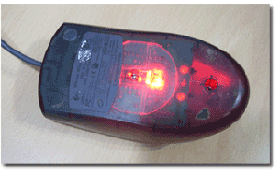
光学式(赤LED式)マウス
最も一般的なタイプ。低価格で購入できます。光学式で、反射光を読みとることで移動量を検知します。発光部にLEDを用いているので赤い光が見えます。デメリットは、光沢面や反射しやすい白い面での操作には難があることです。
MRレンズ光学式(新光学式)
同様に光学式でも、新光学式のマウスもあります。MRレンズを用いることでLED光源を集中させて、センサーの読みとり効率を上げた高感度マウスです。 通常の光学式よりややコスト高なので、「いっそのことレーザー式にアップグレードした方がいいのでは?」というところでしょう。

レーザー式マウス
レーザー式で、反射光を読みとることで移動量を検知します。発光部に高性能レーザーを用いることで、細かい凹凸まで判断でき、LED式では使用できない光沢面や木目調の表面などでも操作が可能です。読みとり解像度も高いのでゲームやCG制作のような1ピクセル単位の細かい操作に向きます。レーザー式マウスの発光部は不可視光なので光は見えません。購入コストは高めです。
マウスの追従性
追従性とは、マウスを動かしてスムーズに画面上で動いてくれるかということです。主にマウスには、USBケーブル(有線)方式とワイヤレス方式があります。ワイヤレスの場合、USBにアダプタをつけることになりますが、パソコンに内蔵型Bluetooth通信機能があれば、Bluetooth対応マウスで余計なアダプタをつけなくても済みます。
※Bluetoothとは、IBM、インテル、東芝などが提唱している無線通信技術で、規定距離以内であれば障害物があっても電波を通します。
ワイヤレスが出始めた頃は、追従性が悪くストレスのたまる物でしたが最近のものは性能が向上し、日常的な使用には問題なく使えます。保守的な考えですが、グラフィック制作やアクションゲームをするなら1ピクセル単位の細かい操作となるので、やはりケーブル方式のほうが安心のようです。ワイヤレスで追従性にこだわるなら高性能のレーザーマウスがあります。これは接触面の細かい凹凸まで読みとれるので、追従性に優れます。

細かいことですが、周辺機器からの電磁波も追従性に影響します。徹底した本格マウスでは編組シールドをケーブルにまとい、電磁波をシャットアウト。わずかな信号のブレも許さない徹底ぶりです。
マウスのワイヤレス接続方式
マウスのワイヤレス接続方式には「27MHz帯、2.4MHz帯、2.4MHz帯のBluetooth」があります。そのなかでも「2.4MHz帯」が主流で、金属に遮られても電波を通すので、スチール製の机を使用していても安定した操作がえられます。一方、 27MHz帯となるとその状況下では不安定となります。
「2.4MHz帯のBluetooth」では、レシバー1つで他の対応周辺機器を併用できるのでメリットが高いです。
読み取り解像度
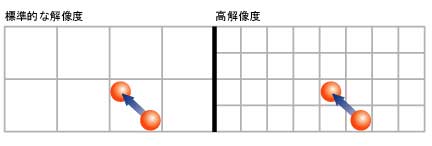
マウスのスペックとして解像度があります。解像度が高いほど、わずかな動きでもポインタを大きく動かすことができます。dpiで表記され、撮像素子の解像度を表記しています。解像度のことを「カウント」「分解能」と表記される場合もあります。
解像度の例を挙げると、400、800、1000、1600、2000、2400、3200、3600、4000dpiなど。商品数は少ないですが5000dpiを超える強者マウスも存在します。安価なタイプでは800dpiが多いですね。2000dpiあたりからゲーミングマウス(ゲーム用マウス)製品がみられます。
いわば、高解像度というのはマス目が細かいということです。上の図を見ての通り、同じ距離を移動しても、標準的な解像度では読み取れない僅かな移動を高解像度ではマス目を移動しているので、きっちり認識してくれます。標準的な解像度は、マス目から移動していないので認識しないということになります。
高解像度のマウスが必要となるのは、僅かな操作が影響されるゲームプレイやCG製作といったクリエイトワークなどです。WEB閲覧やビジネスソフトの操作で要求されるものではありません。
好みにもよるが、重量があると安定

無線マウスは電池式のため、有線マウスと比べて若干重めです。私が所有しているマウスの例を挙げるとワイヤレスが140g、有線が88gとなっています。重量がある無線マウスは操作中に浮いてしまうことがなく、個人的にはそっちのほうが馴染んでいます。
お勧めのメーカーは、ロジクールやマイクロソフト
ノーブランドの安価なワイヤレスマウスでは、使う環境によってポインタが飛んだり、動かしたいところスムーズに行かないといったこともあります。
そこでお勧めのメーカーは、ロジクールやマイクロソフト製です。少々コストがかかりますが、特に高級ともなると追従性が格段に良く、早い動きにも正確性があります。ロジクールはスイスのLogitech(ロジテック)です。日本にはロジテックという無関係の周辺機器メーカーが存在するため、日本市場ではロジクールのブランド名で販売しています。

ロジークール製のワイヤレス・レーザーマウス MX620
ホームページ制作のためにしっくりくるマウスを探して、かれこれ10個以上購入してきましたが、ようやく納得の1台に遭遇しました。値段は安くありませんが、高すぎでもありません。満足度を考えるとお得な買い物でした。パソ兄さんが認めたポイントは以下の通りです。
- 「MicroGearプレシジョンスクロールホイール」で、10000行をたった7秒間でスクロールできます。移動が速いので作業も早い。
- 2.4GHzデジタルコードレス。電波が飛び交う環境でも動作が安定しており、センサーが壁越しにあっても操作できる。また高性能レーザーで光学式マウスよりも感度がいい。
- 検索ボタン付き。Webにて調べたい単語を選択して、このボタンを押すと指定の検索エンジンで検索することができます。テキストコピーして検索ボックスにペーストして調べるという手間が省けます。
- 最大一年間の電池寿命。オン/オフボタンを使えば、節電可能。電池残量インジケーターがあるので電池の交換時が分かります。ゲームユーザーなら必須ですね。
- 静かなクリック音。個人的にカチカチするマウスが嫌いで、特に深夜は気になってしまいます。
![]() 入力デバイスのリストへ戻る
入力デバイスのリストへ戻る
★Alienwareノートの一部モデルに、24%オフ クーポン。★そのほか、17%~23%オフ クーポンの対象モデル多数あり!★8年連続世界シェア1位!DELLモニタがオンライン・クーポンで最大20%オフ!
クーポンコード掲載はこちら ⇒ 【DELL公式】 お買い得情報ページ

★DELL直販合計8万円(税抜)以上購入で、楽天ポイント3,000ポイントプレゼント!★合計15万円(税抜)以上購入なら、楽天ポイント7,500ポイントプレゼント!
※パソ兄さんサイトの経由特典となっており、リンク先の優待専用ページでの手続きが必要になります。(それ以外の注文では対象外) ※予告なく変更または終了する場合があります。
8万円以上購入なら ⇒ 【 3,000ポイント付与の優待専用ページへ招待 】
15万円以上購入なら ⇒ 【 7,500ポイント付与の優待専用ページへ招待 】
※DELLは、「顧客満足度調査 2019-2021年 デスクトップPC部門3年連続1位」 ※出典-日経コンピュータ 2020年9月3日号より
DELL法人モデル(Vostro、Precision、OptiPlex、Latitudeシリーズ)の購入を希望なら、当サイトの「特別なお客様限定クーポン情報」を御覧ください。掲載コンテンツ・ページはこちら!
コンテンツ ⇒DELLパソコンをもっとお得に購入!クーポン情報






